- NEC LAVIE公式サイト >
- サイトについてのお問い合わせ >
- お客様登録について
お客様登録について
- 質問:法人登録をするには?
-
法人様の場合は、法人登録ができます。
以下の手順にてお手続きください。
《 登録内容留意点 -法人ご登録用追加記入項目- 》
- 「お客様情報の登録」画面にて、「ご登録形態」で法人をご選択ください。
- お名前は代表者様またはご担当者様のお名前を入力してください。
- 郵便番号/ご住所はお勤め先のご住所を入力してください。
- ご住所(建物名など)欄に、建物名・ビル名等を入力してください。
- 「お客様情報の登録」画面下部の「法人登録用情報」をご記入ください。
(会社名、ご担当者の部署名、ご担当者の役職 等)
《新規登録の場合》

-
- NEC LAVIE公式サイトにアクセス
- 「マイページ」ボタンをクリック
-

-
- マイページ画面にて、画面左「初めてのご登録はこちらから」ボタンをクリックしてください。
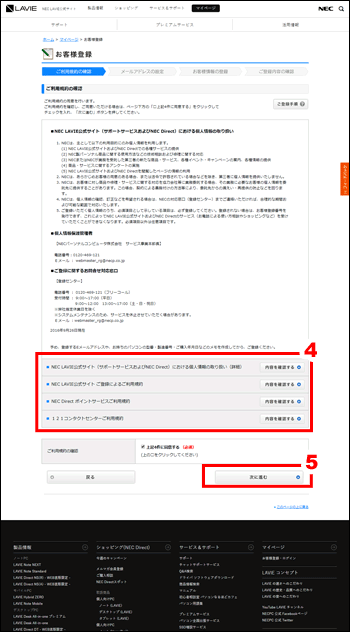
-
- 「NEC LAVIE公式サイトおよびNEC Directにおける個人情報の取り扱い」・「NEC LAVIE公式サイト ご登録によるご利用規約」・「NEC Direct ポイントサービスご利用規約」・「121コンタクトセンターご利用規約」を各々クリックして内容をご確認ください。
- 「□上記4件に同意する」にチェックをいれて
「次に進む」ボタンをクリックしてください。
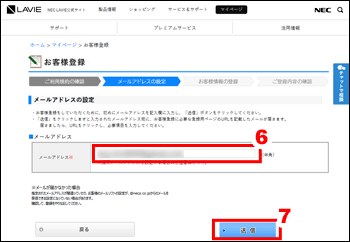
-
- 「メールアドレスの設定」で登録するメールアドレスを入力します。
- 「送信」ボタンをクリックします。

-
- 入力されたメールアドレス宛に、設定ページのリンクを記載したご案内のメールが送信されます。
※お客様登録は、メール送信後30分以内におこなってください。
- 入力されたメールアドレス宛に、設定ページのリンクを記載したご案内のメールが送信されます。
- ・受信した設定用メール
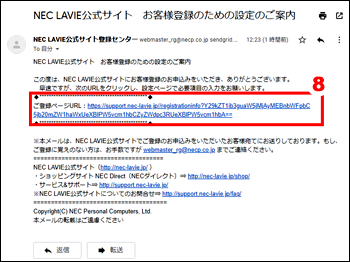
- 受信した設定用メールを開いて、ご登録ページのURLをクリックして設定をおこなってください。
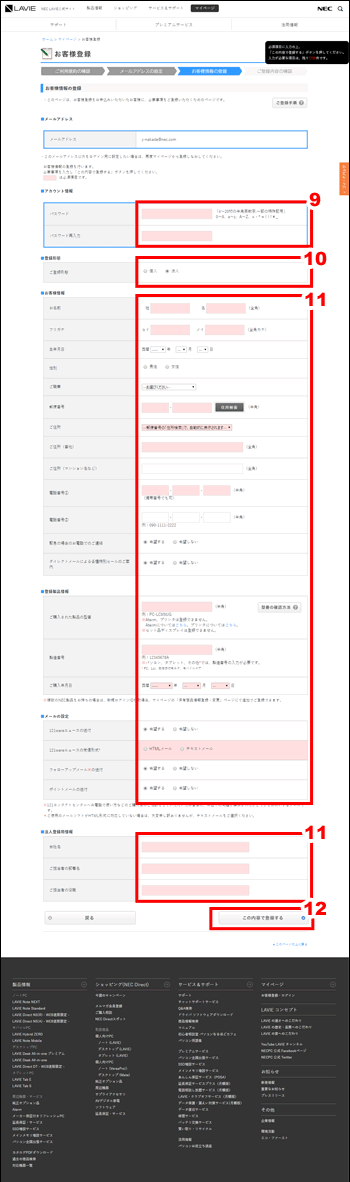
-
- パスワード (マイページへのログインに使用します。)
- パスワードは8桁~20桁の半角英数字,一部特殊記号のみ使用可能です。
(例) 0~9, a~z, A~Z,+-*=()!\_ - パスワードの確認のため、パスワードを再入力いただいています。
- 「ご登録形態」欄は「法人」を選択してください。
- 必須事項を入力してください。
- 入力が完了したら、画面下部の「この内容で登録する」ボタンをクリックしてください。
- ここで、お使いのブラウザ(インターネット閲覧ソフト)の「戻る」ボタンをクリックしないようにしてください。
- お客様のご希望に沿う、より適切なサービスをご提供させていただくため、またお客様にそのご選択をしていただくため、表示された項目の入力も合わせてお願いいたします。
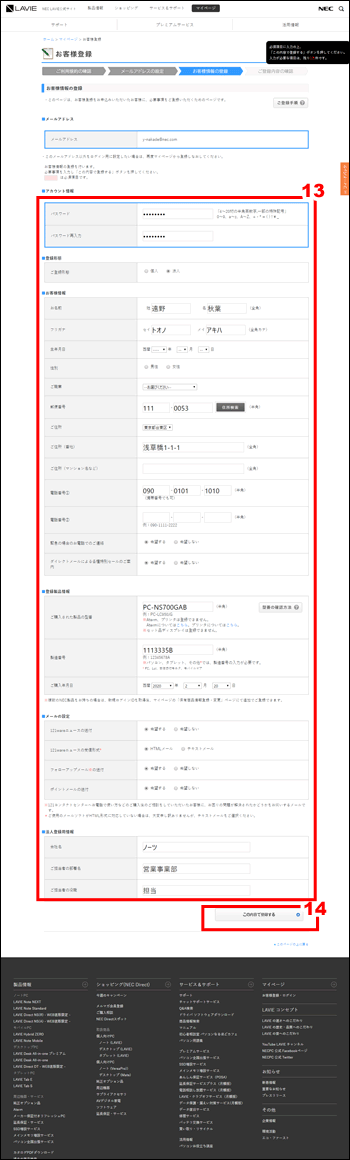
-
- 「ご登録内容の確認」画面が出ましたら、すでにお客様登録が受け付けられております。ご入力された内容をご確認ください。
- 登録を完了される方は、画面右下の「次に進む」ボタンをクリックしてください。
マイページ画面に戻ります。
- 入力内容を修正したい場合は、マイページの「お客様情報の登録・変更」ページで、修正をお願いします。
《個人登録を法人登録に変更する場合》

-
- NEC LAVIE公式サイトにて、「マイページ」をクリック
「マイページ」画面に移行
- NEC LAVIE公式サイトにて、「マイページ」をクリック
-
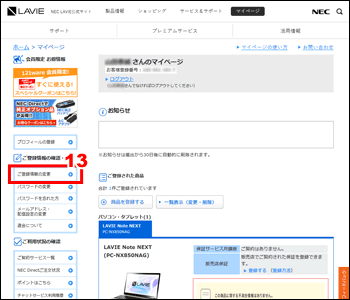
-
- 画面左の「ご登録情報の変更」をクリック。
「お客様情報の登録・変更」画面へ移行します。
- ※ 操作の途中で再度ログインを要求された場合は、再度ログイン手続きをしてください。
- 画面左の「ご登録情報の変更」をクリック。
